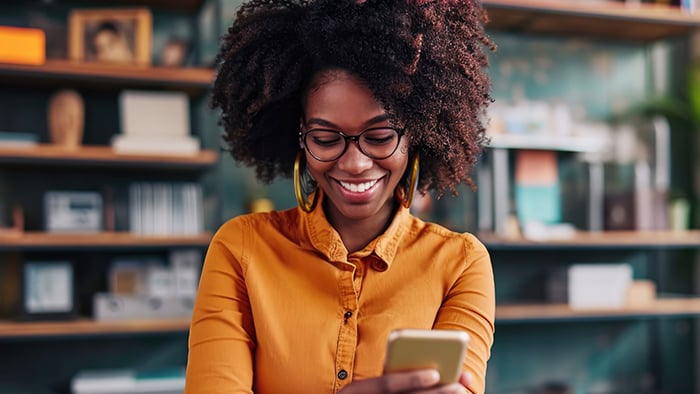Les iPhone et iPad peuvent-ils être infectés par des virus ?
Malgré ce que vous avez pu entendre, les appareils iOS peuvent être infectés par des virus. Aucun téléphone ni aucune tablette n’est totalement immunisé contre les malwares. Mais si les virus traditionnels qui nécessitent une interaction humaine sont rares sur les iPhone et les iPad, les risques tels que les attaques de phishing, les sites web malveillants et les réseaux Wi-Fi compromis constituent une menace plus grave.
Les appareils iOS sont généralement très sécurisés, grâce aux mesures de sécurité strictes d’Apple, au processus de vérification rigoureux de l’App Store et aux mises à jour logicielles régulières qui corrigent rapidement les vulnérabilités. Le système iOS utilise également une architecture dite de « sandboxing » pour isoler les applications, empêchant ainsi la propagation des malwares. Toutefois, un appareil jailbreaké n’est pas doté de ces protections intégrées, ce qui le rend largement plus vulnérable face aux malwares.
8 façons de vérifier si votre iPhone est infecté par un virus
Pour détecter les virus ou autres malwares sur votre iPhone, soyez attentif aux signes avant-coureurs tels que des applications inconnues, des pics inattendus dans l’utilisation des données, une décharge rapide de la batterie ou des performances médiocres. À eux seuls, ces signes ne permettent pas nécessairement de confirmer la présence d’un malware, mais si vous en remarquez plusieurs à la fois, cela peut être le signe d’une menace pour la sécurité.
Voici quelques-unes des meilleures façons de vérifier si votre iPhone a été piraté.
Exécutez un logiciel antivirus pour mobile
L’utilisation d’un logiciel antivirus mobile réputé sur votre iPhone peut vous faire gagner du temps en recherchant rapidement les malwares et en vous aidant à supprimer les virus et autres menaces potentielles.
Avast Mobile Security pour iOS simplifie le processus de détection, contribuant ainsi à garantir que les malwares sont identifiés et éliminés sans nécessiter de vérifications manuelles.
Voici comment procéder pour rechercher un virus en utilisant Avast Mobile Security :
-
Téléchargez, installez puis exécutez l’application Avast Mobile Security.
-
Appuyez sur Exécuter le Smart Scan pour analyser votre appareil à la recherche de menaces potentielles.
-
Appuyez sur Résoudre pour examiner et corriger tout problème de sécurité identifié.
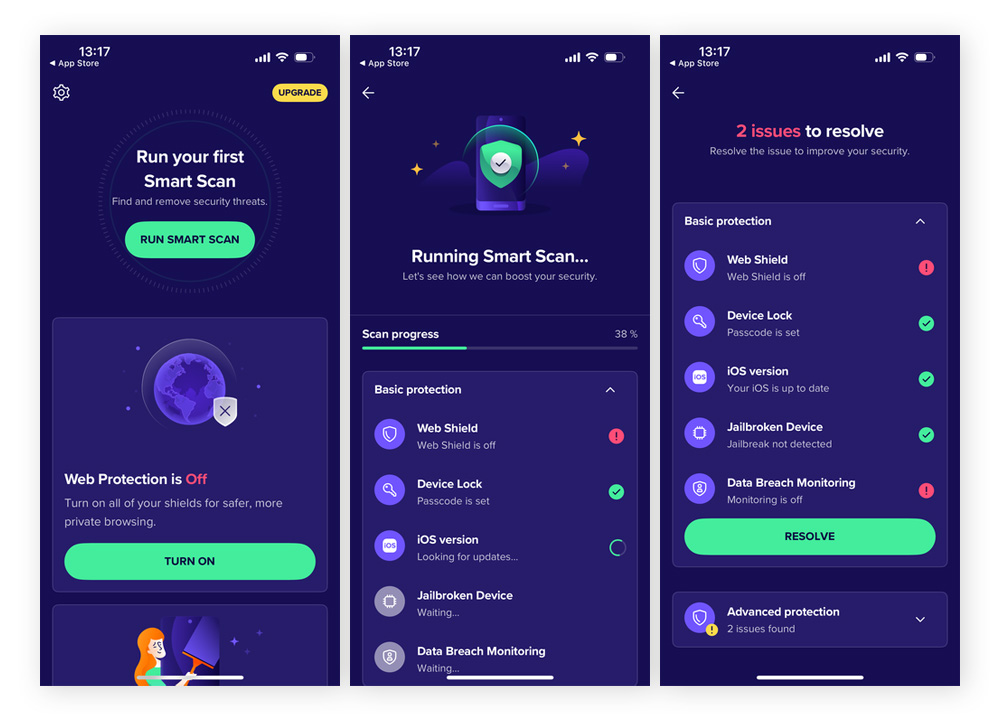
Avast Mobile Security offre également un protection en temps réel contre diverses menaces sophistiquées, telles que les adwares, le phishing ou encore les spywares. Pour activer cette fonctionnalité et contribuer à la sécurité de votre appareil iOS contre les malwares, les pirates informatiques et les espions, ouvrez l’application, accédez à Paramètres, puis activez Protection en temps réel.
Recherchez des applications inconnues ou inhabituelles
Les applications que vous n’avez pas installées vous-même et qui apparaissent sur votre iPhone peuvent être le signe révélateur d’un virus ou d’un autre malware. Voici comment vérifier si votre iPhone contient des applications inconnues ou inhabituelles :
-
Inspectez votre bibliothèque d’applications : Examinez votre écran d’accueil et votre bibliothèque d’applications pour voir s’il y a des applications que vous ne vous souvenez pas avoir installées.
-
Examinez les noms ainsi que les icônes de vos applications : Les malwares se présentent souvent sous la forme d’applications légitimes, alors soyez particulièrement attentif aux noms et icônes qui semblent suspects.
-
Consultez les autorisations des applications : Accédez aux Paramètres > Confidentialité et sécurité et vérifiez quelles applications peuvent accéder à des données sensibles telles que votre position, votre appareil photo ou vos contacts. Si une application demande des autorisations excessives ou inutiles, comme une application calculatrice qui nécessite l’accès à votre microphone, cela peut indiquer une intention malveillante.
Si vous remarquez quelque chose de suspect, songez à le supprimer : Appuyez longuement sur l’icône de l’application, puis appuyez sur Supprimer l’application > Supprimer l’application. Évitez d’ouvrir l’application lorsque vous effectuez cette opération afin de limiter les dommages causés à votre appareil. Assurez-vous de vérifier régulièrement vos applications et leurs autorisations afin de garantir la sécurité de votre appareil.
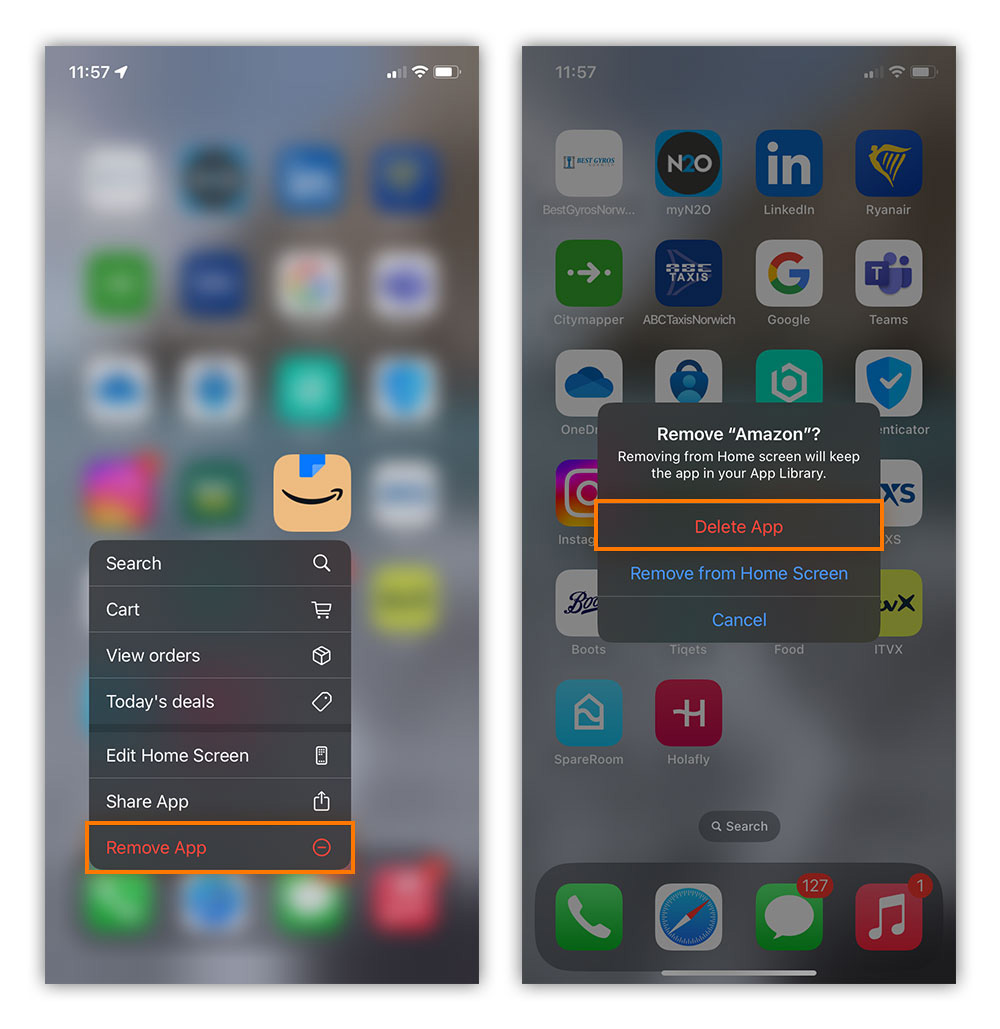
Analysez votre utilisation des données
Certains types de malwares, tels que les spywares, peuvent augmenter considérablement l’utilisation des données de votre téléphone en communiquant avec des serveurs externes, ce qui peut entraîner la transmission de vos informations sensibles à des pirates informatiques. Par conséquent, une utilisation anormalement élevée des données peut être le signe indiquant que votre iPhone a été piraté.
Voici comment vérifier l’utilisation des données de votre iPhone :
-
Accédez à Paramètres > Données cellulaires (ou Données mobiles).
-
Vérifiez la consommation de données de chaque application.
Recherchez notamment une utilisation inhabituellement élevée des données par des applications que vous utilisez rarement ou que vous ne reconnaissez pas. Il peut s’agir d’un indicateur révélant qu’un malware s’exécute en arrière-plan et utilise vos données à votre insu. Si vous remarquez une activité suspecte, supprimez l’application incriminée de votre appareil.
Surveillez la consommation d’énergie de votre appareil
Les virus et autres malwares exécutent souvent des processus en arrière-plan, ce qui surcharge votre appareil et entraîne une décharge plus rapide que d’habitude de la batterie. Si la batterie de votre iPhone se décharge soudainement sans changement notable dans votre utilisation (comme jouer à des jeux avec des graphismes haute résolution), cela peut indiquer la présence d’un malware.
Voici comment surveiller la consommation d’énergie de votre iPhone :
-
Accédez à Paramètres > Batterie > 10 derniers jours.
-
Faites défiler la liste pour voir quelles applications consomment le plus de batterie.
-
Appuyez sur les applications pour afficher leur répartition entre À l’écran et Activité en arrière-plan.
Les applications qui utilisent de manière excessive les données en arrière-plan et l’activité peuvent être malveillantes. Si vous constatez des irrégularités, envisagez de désinstaller les applications suspectes ou de limiter leur activité en arrière-plan afin de résoudre les problèmes potentiels.
Pour limiter l’activité en arrière-plan d’une application sur votre iPhone : Accédez à Réglages > Général > Actualiser en arrière-plan. Trouvez ensuite l’application que vous souhaitez limiter et désactivez le bouton.
Évaluez les performances de votre appareil
Les applications malveillantes peuvent forcer votre iPhone à fonctionner plus intensément, provoquant ainsi des comportements erratiques tels que des plantages fréquents, des ralentissements et des messages d’erreur récurrents. Si des dysfonctionnements occasionnels peuvent être dus à du matériel obsolète ou à d’autres facteurs non malveillants, plusieurs problèmes de performances survenant simultanément peuvent indiquer la présence d’un malware.
Voici les éléments à prendre en compte pour évaluer les performances de votre iPhone et détecter les signes d’une infection par un virus :
-
Performances ralenties : Des ralentissements notables lors de l’ouverture d’applications, de la saisie ou de la navigation dans les menus qui ne s’améliorent pas, même après avoir pris des mesures pour accélérer votre téléphone.
-
Plantages fréquents : Fermeture ou blocage inattendu d’applications individuelles ou de l’ensemble du système d’exploitation.
-
Redémarrages aléatoires : Des redémarrages inattendus et intempestifs peuvent être le signe qu’un virus a corrompu des fichiers ou des processus système.
-
Messages d’erreur : Avertissements répétés ou alertes système concernant une mémoire insuffisante, un espace de stockage saturé ou des fonctionnalités.
-
Surchauffe : Votre iPhone surchauffe régulièrement, même malgré une utilisation minime de l’appareil.
 Exemple d’un problème de performance sur iPhone pouvant indiquer la présence d’un virus.
Exemple d’un problème de performance sur iPhone pouvant indiquer la présence d’un virus.
Faites attention aux fenêtres contextuelles et aux publicités
Un nombre excessif de fenêtres contextuelles dans votre navigateur et dans des applications tierces peut indiquer la présence d’un logiciel publicitaire ou d’autres types de malwares sur votre iPhone.
Voici quelques types de fenêtres contextuelles malveillantes à surveiller sur votre iPhone :
-
Fausses alertes système : De faux messages prétendant que votre iPhone est infecté par un virus ou qu’il est dangereusement obsolète, en particulier ceux qui vous incitent à cliquer sur un lien ou à appeler un numéro.
-
Fenêtres contextuelles contenant beaucoup de publicités : Publicités ou bannières en plein écran qui apparaissent de manière inattendue pendant la navigation, proposant souvent des offres ou des services suspects.
-
Redirections vers des sites web inconnus : Des fenêtres contextuelles qui vous redirigent vers des sites web inconnus ou douteux, sans votre consentement.
-
Demandes de données : Des fenêtres contextuelles qui vous demandent de communiquer des informations personnelles, telles que des mots de passe, des détails de carte de crédit, ou encore des identifiants de connexion.
Évitez totalement d’interagir avec de telles fenêtres contextuelles. Si vous remarquez qu’une application affiche régulièrement des fenêtres contextuelles suspectes ou excessives, songez à la supprimer. Par ailleurs, bloquez les fenêtres contextuelles dans les paramètres de votre navigateur afin de réduire les risques d’en revoir à l’avenir.
Vérifiez si votre appareil a été jailbreaké
Le jailbreaking supprime les restrictions de sécurité intégrées par Apple sur votre iPhone ou iPad, exposant ainsi votre appareil à un risque accru de malwares. Si vous avez acheté votre appareil auprès d’un opérateur non officiel ou d’un revendeur d’occasion, il se peut qu’il ait été jailbreaké à votre insu. Or, il n’y a pas toujours d’indices visuels évidents dans l’interface.
Voici comment savoir si votre iPhone a été jailbreaké :
-
Soyez à l’affût de boutiques d’applications inhabituelles : Recherchez sur votre appareil des boutiques d’applications tierces telles que Cydia ou Sileo, qui n’apparaissent que sur les iPhone jailbreakés.
-
Paramètres et personnalisations inhabituelles : Les appareils jailbreakés peuvent présenter des thèmes personnalisés ou des packs d’icônes qui ne sont généralement pas disponibles sur les appareils non jailbreakés.
-
Échec d’installation d’application : Si des applications sécurisées (comme les applications bancaires) ne s’installent pas en raison d’erreurs de sécurité, cela peut indiquer que votre iPhone a été jailbreaké.
-
Applications non officielles préinstallées : Si vous voyez des applications que vous n’avez pas ajoutées et qui ne sont pas disponibles dans l’App Store, votre appareil a peut-être été jailbreaké.
-
Impossible d’installer les mises à jour d’iOS : Le jailbreaking modifie les paramètres système, ce qui peut bloquer les mises à jour logicielles d’Apple et empêcher la restauration de l’appareil à son état d’origine sécurisé.
 Si vous voyez des applications non officielles que vous n’avez pas installées, il peut s’agir d’un élément indiquant que votre appareil a été jailbreaké.
Si vous voyez des applications non officielles que vous n’avez pas installées, il peut s’agir d’un élément indiquant que votre appareil a été jailbreaké.
Vous craignez que votre appareil ne soit pas sécurisé ? Une application telle que Avast Mobile Security pour iOS peut vous aider à détecter si votre appareil a été jailbreaké et vous alerter en cas de risques de sécurité critiques.
Si vous êtes préoccupé par le jailbreaking ou si vous souhaitez éliminer tout problème de sécurité potentiel, le moyen le plus sûr de restaurer l’intégrité de votre appareil consiste à réinitialiser votre iPhone avec ses paramètres d’usine. Ce processus effacera toute trace de jailbreak ou de malware, rétablissant ainsi la sécurité et l’état neuf de votre iPhone.
Vérifier votre espace de stockage
Les applications ou fichiers suspects peuvent discrètement occuper une quantité excessive d’espace de stockage sur votre iPhone, à votre insu. Les malwares se dissimulent souvent dans des fichiers volumineux, dans des caches inconnus, ou encore dans des fichiers qui semblent légitimes sans l’être véritablement, à l’image de iOS_update.dmg ou apple_config.plist. Un nettoyage régulier de l’espace de stockage de votre iPhone peut aider à réduire les risques de malwares cachés.
Pour vérifier la présence éventuelle de malwares dans la mémoire de votre iPhone : Accédez à Paramètres > Général > Stockage iPhone, puis examinez les applications et les fichiers les plus volumineux. Si vous remarquez des applications ou fichiers à l’apparence douteuse, songez à les supprimer. Vous pouvez aussi vider le cache de votre application afin de supprimer les fichiers temporaires qui peuvent abriter des malwares.
Si votre espace de stockage reste anormalement plein même après avoir supprimé des applications et des fichiers multimédias, cela peut être le signe que votre appareil est infecté par un malware caché que vous ne pouvez pas supprimer manuellement. Cependant, une réinitialisation d’usine devrait tout de même effacer le contenu de l’appareil et le restaurer à son état d’origine, supprimant même les malwares les plus profondément intégrés dans le système que les fonctionnalités de sécurité normales ne peuvent détecter.
Aidez à protéger votre iPhone contre les virus
La sécurité de vos données personnelles et de vos appareils est trop importante pour être négligée. Grâce à des analyses régulières et à la détection des menaces en temps réel, vous pouvez protéger votre iPhone et garantir son fonctionnement optimal.
Avast Mobile Security pour iOS ne se contente pas de détecter et de supprimer les malwares, il contribue également à protéger vos connexions Wi-Fi, vous alerte en cas de fuites de données et stocke vos photos préférées en toute sécurité. Téléchargez dès aujourd’hui gratuitement une application de sécurité primée et contribuez à la sécurité ainsi qu’au bon fonctionnement de votre iPhone.



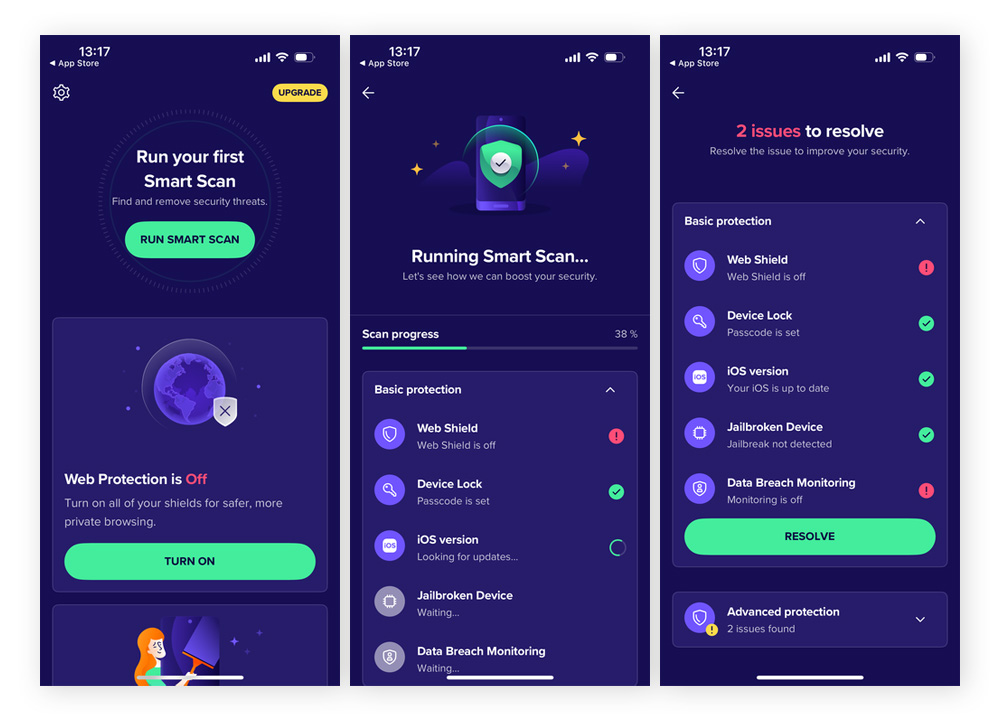
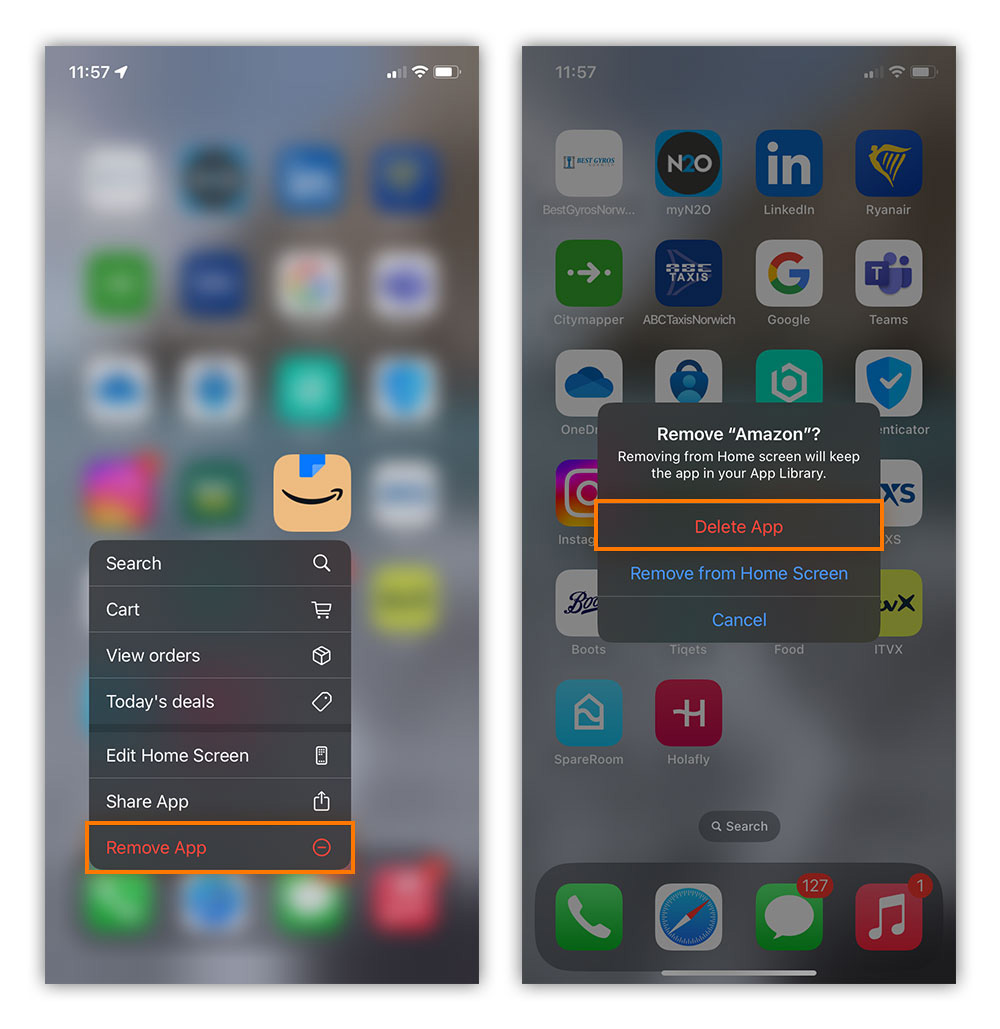


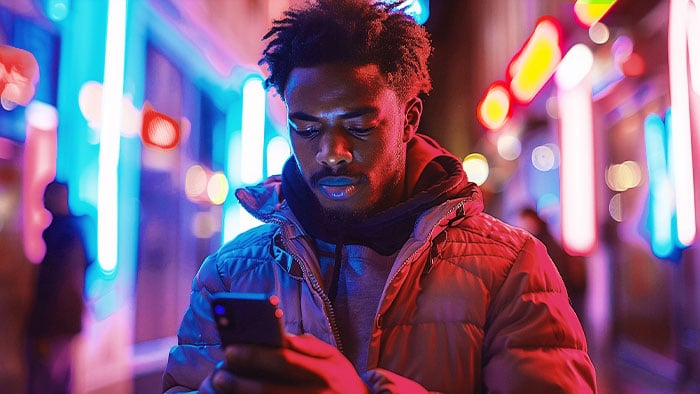



/What-is-a-macro-virus-Thumb.jpg)